

Excel — это эффективный инструмент для работы с данными и выполнения различных расчетов. Одной из логических функций, которая широко используется в Excel, является функция MAX. Она позволяет находить максимальное значение из заданного диапазона чисел и возвращать его.
Функция MAX может быть полезна при анализе данных, когда требуется найти наибольшее значение в столбце или диапазоне значений. Например, если у вас есть список продаж за определенный период, вы можете использовать функцию MAX, чтобы найти самую высокую продажу и определить, какие товары были наиболее популярными.
Кроме того, функция MAX может использоваться в сочетании с другими функциями для более сложных расчетов. Например, вы можете использовать функцию MAX для нахождения максимального значения из нескольких столбцов и затем использовать это значение в других формулах для выполнения дополнительных расчетов.
Использование функции MAX в Excel дает вам возможность эффективно анализировать и обрабатывать данные, позволяя легко определить наибольшее значение в списке или диапазоне чисел. Это может быть полезно во множестве сценариев, от анализа финансовых данных до определения наиболее прибыльных товаров. Ознакомьтесь с примерами использования функции MAX в Excel, чтобы лучше освоить ее возможности и улучшить эффективность своей работы.
Что такое логическая функция MAX в Excel?
Функция MAX принимает на вход один или более аргументов, которые могут быть ячейками, числами или другими функциями. Она возвращает наибольшее значение из всех аргументов. Если аргументы содержат текстовые значения, функция игнорирует их и сравнивает только числовые значения.
Логическая функция MAX может быть полезна, когда необходимо найти наибольшее значение в столбце или строке с данными, определить максимальное значение в диапазоне ячеек или сравнить несколько значений и выбрать самое большое из них.
В примере использования функции MAX можно рассмотреть следующую ситуацию: имеется набор данных в столбце A, где каждая ячейка содержит числовое значение. Для поиска наибольшего значения в столбце можно использовать формулу =MAX(A:A), где «A:A» указывает на весь столбец A. Функция MAX вернет наибольшее число из столбца A. Таким образом, функция MAX в Excel облегчает работу с большими объемами данных и позволяет быстро находить максимальные значения в таблицах и диапазонах ячеек.
Определение логической функции MAX
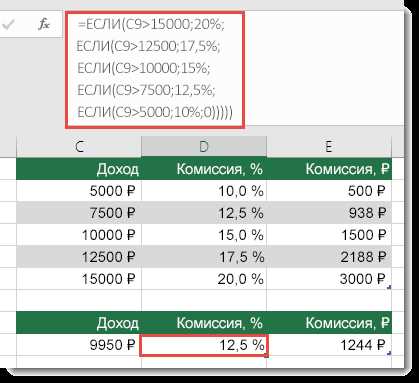
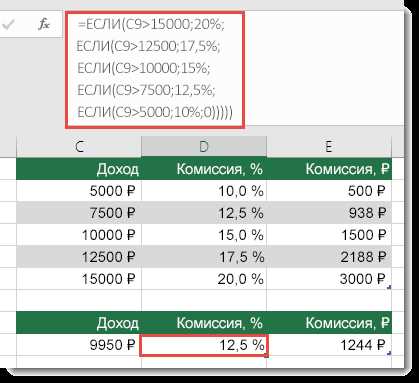
Логическая функция MAX в Excel используется для нахождения максимального значения из заданных ячеек или диапазона ячеек. Она позволяет быстро и удобно определить наибольшее значение в наборе чисел или величин.
Функция MAX принимает в качестве аргументов числа или ссылки на ячейки, и возвращает наибольшее значение из указанных аргументов. В случае, если в диапазоне есть текстовые значения или пустые ячейки, функция игнорирует их и вычисляет только численные значения.
Для использования логической функции MAX, достаточно указать диапазон ячеек, в котором нужно найти максимальное значение. Функцию можно применять как для одного диапазона, так и для нескольких диапазонов ячеек одновременно. При этом, значение MAX будет возвращено только одно — наибольшее из найденных значений.
Логическая функция MAX может быть полезна во многих областях применения, таких как анализ данных, финансовое моделирование, статистические расчеты и т.д. Она позволяет легко находить максимальные значения из больших массивов данных и принимать на основании этой информации решения.
Как работает логическая функция MAX в Excel
Логическая функция MAX в Excel используется для поиска наибольшего числа в диапазоне ячеек или значений. Она может принимать в качестве аргументов как числа, так и ссылки на ячейки. При этом, функция MAX игнорирует пустые ячейки и текстовые значения, концентрируясь только на числовых.
Например, если в диапазоне A1:A5 у нас расположены числа 5, 10, 2, 8 и 4, функция MAX(A1:A5) вернет результат 10, так как 10 является наибольшим числом в данном диапазоне. Если же в диапазоне присутствуют нечисловые значения или пустые ячейки, функция MAX игнорирует их и находит только максимальное число.
Кроме того, функция MAX может принимать не только одну ссылку на диапазон, но и несколько аргументов. Например, вы можете использовать MAX(A1, A2, A3) для поиска максимального значения среди трех ячеек. Функция также может использоваться в сочетании с другими функциями Excel для решения сложных задач, таких как определение максимального значения с определенными условиями.
Как использовать логическую функцию MAX в Excel с примерами
Логическая функция MAX в Excel используется для нахождения максимального значения из указанных ячеек или диапазона ячеек. Она может быть полезна для определения наибольшего значения в списке чисел или для нахождения самого высокого результата в заданной выборке данных.
Для использования функции MAX в Excel необходимо ввести формулу в пустую ячейку и указать диапазон ячеек, из которых нужно найти максимальное значение. Например, если в ячейках A1 до A5 содержатся числа, то формула будет выглядеть так: =MAX(A1:A5). После ввода формулы и нажатия клавиши Enter, Excel найдет максимальное значение из указанного диапазона ячеек.
Пример 1:
Допустим, у вас есть список оценок студентов по математике. В ячейках A1 до A5 содержатся оценки числом от 1 до 10. Вы хотите найти самую высокую оценку из списка. Для этого используйте функцию MAX, написав формулу =MAX(A1:A5). Excel выведет наибольшее значение оценки из указанного диапазона.
Пример 2:
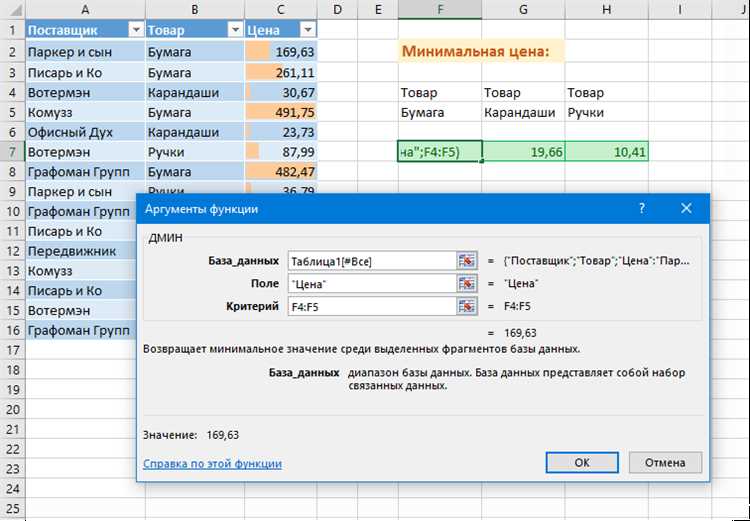
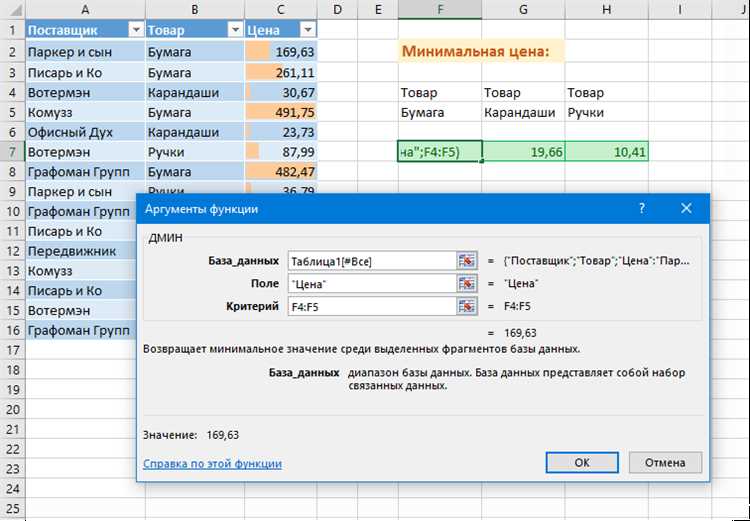
Предположим, у вас есть таблица с данными о продажах различных товаров в разные периоды времени. Диапазон ячеек B2:E5 содержит числа, представляющие продажи в разные месяцы. Чтобы найти максимальное значение продажи из всех месяцев, напишите формулу =MAX(B2:E5). Excel найдет самое большое число из всего диапазона и выведет его в указанную ячейку.
Пример 1: Нахождение максимального значения в диапазоне ячеек
Часто в работе с таблицами в Microsoft Excel возникает необходимость найти максимальное значение в определенном диапазоне ячеек. Для этого мы можем использовать логическую функцию MAX. Рассмотрим пример использования этой функции.
Предположим, у нас есть таблица с данными о продажах товаров в нескольких магазинах. В столбце A указаны названия товаров, а в столбцах B, C, D и т.д. указаны данные о количестве продаж по каждому товару в разных магазинах.
Шаг 1: Выделяем диапазон ячеек, в котором хотим найти максимальное значение. Например, это может быть столбец с данными о продажах в магазинах B2:B10.
Шаг 2: Вводим формулу =MAX(B2:B10) в ячейку, где хотим получить результат. Например, это может быть ячейка D2. Нажимаем Enter.
Теперь в ячейке D2 будет отображено максимальное значение из столбца с данными о продажах в магазинах.
Таким образом, применение логической функции MAX позволяет быстро и удобно находить максимальное значение в определенном диапазоне ячеек и использовать его в дальнейших расчетах или анализе данных.
Пример 2: Применение условного форматирования с функцией MAX
Условное форматирование в Excel позволяет выделить определенные значения или ячейки в зависимости от заданных условий. Функция MAX в сочетании с условным форматированием может быть полезным инструментом для выделения наибольших значений в диапазоне данных.
Предположим, у нас есть список студентов и их оценки за экзамен. Мы хотим выделить ячейки с наивысшими оценками. Для этой задачи можно использовать функцию MAX в условном форматировании.
Создадим новое условное форматирование, которое будет проверять каждую ячейку в диапазоне оценок и выделять ячейки, содержащие максимальное значение. Для этого выберем диапазон ячеек, в котором находятся оценки студентов, затем выберем «Условное форматирование» и «Правило на основе формулы».
В формуле условного форматирования напишем следующее: «=A1=MAX($A$1:$A$10)». Здесь мы сравниваем значение каждой ячейки с максимальным значением в диапазоне оценок. Если значение ячейки равно максимальному значению, то для этой ячейки будет применено указанное в условии форматирование.
Теперь все ячейки с наивысшими оценками будут выделены, что облегчит анализ данных и обнаружение лучших результатов в списке студентов.
Пример 3: Использование функции MAX в формуле суммирования
Функция MAX в Excel может использоваться в формуле суммирования для определения максимального значения в заданном диапазоне и его последующего сложения с другими числами. Это может быть полезно, если вам нужно просуммировать только самые большие значения в диапазоне данных.
Допустим, у вас есть список продаж за последние три месяца. Вам нужно определить общую сумму самых больших продаж за этот период. Вместо того, чтобы вручную выбирать максимальные значения и складывать их, вы можете использовать функцию MAX в формуле суммирования.
Приведем пример:
| Месяц | Продажи |
|---|---|
| Январь | 5000 |
| Февраль | 4500 |
| Март | 5500 |
Для суммирования только самых больших продаж вы можете использовать следующую формулу: =SUM(MAX(5000,4500,5500)). В этой формуле функция MAX выбирает максимальное значение из заданного списка, а функция SUM суммирует все значения в списке.
Результатом выполнения этой формулы будет сумма самых больших продаж за указанный период, в данном случае это будет 5500.
Вопрос-ответ:
Как использовать функцию MAX в формуле суммирования?
Для использования функции MAX в формуле суммирования, вы можете сначала указать диапазон ячеек, в которых находятся значения, которые вы хотите суммировать. Затем передайте этот диапазон в функцию MAX, чтобы найти максимальное значение из этого диапазона. Например, если у вас есть диапазон ячеек от A1 до A5, и вы хотите найти максимальное значение из этого диапазона, вы можете использовать следующую формулу: =SUM(MAX(A1:A5)). Это позволит найти максимальное значение в диапазоне A1:A5 и затем сложить его со всеми остальными значениями в этом диапазоне.
Как использовать функцию MAX в формуле суммирования?
Для использования функции MAX в формуле суммирования необходимо указать диапазон значений, из которых нужно выбрать наибольшее число, и затем использовать эту функцию в формуле суммирования. Например, если мы хотим сложить числа от A1 до A5 и выбрать наибольшее число из них, формула может выглядеть так: =MAX(A1:A5).
Как использовать функцию MAX в формуле суммирования?
Для использования функции MAX в формуле суммирования нужно написать формулу вида «=СУММ(МАКС(диапазон ячеек))». Функция MAX выберет наибольшее значение из указанного диапазона ячеек, а функция СУММ просуммирует все полученные значения. Например, если в ячейках A1, A2 и A3 хранятся числа 5, 8 и 3 соответственно, формула «=СУММ(МАКС(A1:A3))» вернет результат 8.
Как использовать функцию MAX в формуле суммирования?
Функция MAX в Excel возвращает наибольшее значение из указанных аргументов. Ее можно использовать в формуле суммирования для нахождения суммы только тех значений, которые больше заданного значения. Например, для подсчета суммы только положительных чисел можно использовать формулу =SUMIF(A1:A5, «>0») или =SUMIF(A1:A5, «>»&MAX(A1:A5)).
Можно ли использовать функцию MAX вместе с другими функциями?
Да, можно использовать функцию MAX вместе с другими функциями в Excel. Например, можно использовать ее вместе с функцией SUM для нахождения суммы наибольших значений из указанного диапазона. Формула будет выглядеть так: =SUM(MAX(A1:A5), MAX(B1:B5), MAX(C1:C5)).
Можно ли использовать функцию MAX с условными выражениями?
Да, функцию MAX можно использовать с условными выражениями в Excel. Например, можно использовать ее вместе с функцией IF для нахождения максимального значения только тех чисел, которые соответствуют определенному условию. Формула будет выглядеть так: =MAX(IF(A1:A5>5, A1:A5, 0)).
Какая будет формула для нахождения суммы только двух наибольших значений из указанного диапазона?
Для нахождения суммы только двух наибольших значений из указанного диапазона можно использовать функцию LARGE вместе с функцией SUM. Формула будет выглядеть так: =SUM(LARGE(A1:A5, 1), LARGE(A1:A5, 2)).

